Principalele elemente ale foii de calcul electronic Excel
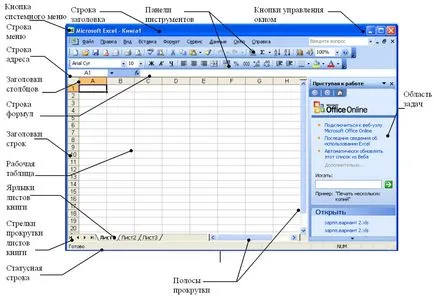
Ce este foaia de calcul Excel?
Excel: Noțiuni de bază
Atunci când utilizatorul deschide programul Excel, el vede un tabel, care este creat din șablonul implicit. fereastra de lucru este format din rânduri și coloane. intersecția lor formează o celulă. Elementul principal al foii de calcul în activitatea de înțelegere cu orice tip de celule de date este. Aceste date sunt introduse în ea. Fiecare celulă are secvența de numerotare proprie, care constă dintr-un rând și coloană desemnări, dar în diferite versiuni ale sistemului de numerotare aplicație poate fi diferită.
Când spunem că elementul de bază este o celulă foaie de calcul, se ocupă exclusiv cu informațiile de intrare - valori numerice, text, relații funcționale, formule, etc. Informațiile din celula poate avea un format diferit. Funcția schimbă formatul celulei este numit prin apăsarea butonului din dreapta al mouse-ului. Informațiile pot fi prezentate în text, bani, procentual, format numeric, fracționată, timp. Puteți seta, de asemenea, diverși parametri de tipul și zecimalele.
Exel: structura fereastra principală a programului
Dacă ne uităm cu atenție la fereastra principală a aplicației, puteți vedea că, în versiunea standard din tabel conține 65.536 de rânduri și 256 de coloane. În partea de jos a ferestrei programului conține foaia de file. În noul fișier, acestea sunt doar trei. Puteți cere și mai mult și mai mult. Cu excepția faptului că elementul de bază de calcul tabelar este o frunză, atunci conceptul poate fi atribuită conținutului diverselor pagini de date care pot fi folosite la stabilirea funcțiilor și formule. Aceste operații pot fi folosite pentru a crea complexe de calcul sisteme, foi de calcul și rapoarte.
Exel: formule în foile de calcul
Dacă vorbim despre formule, ele sunt în program sunt multe. Unele dintre formulele chiar și utilizatorii complet necunoscute. Pentru a face cu toate acestea, este necesar să se studieze cu atenție manualul de referință. Programul oferă o oportunitate deosebită de a automatiza procesul. Când faceți clic pe fx, situat la stânga sau la semnul = va afișa o listă din care puteți alege o acțiune. Acest lucru salvează utilizatorul de a trebui să introduceți formulele într-un mod manual. De asemenea, există un alt instrument folosit frecvent în sistem. Această funcție AutoSum. Este prezentat ca un buton separat pe bara de instrumente. Nu nu mai este nevoie să introduceți o formulă. Pur și simplu activează o celulă dintr-o coloană sau rând după intervalul selectat, care servește pentru a efectua un calcul, și apoi faceți clic pe butonul.
Referințe încrucișate și datele aferente
Diagrame, grafice, add-on-uri
Din acest motiv, este utilizat în mod automat a crea obiecte de date cu o alegere preliminară de tipul și natura. diagrame și grafice construite pe baza câmpului de informații specifice. În construcția de diagrame și grafice poate argumenta că elementul principal al acestei foi de calcul este de mai multe zone de pe diferite foi și fișiere atașate sau o zonă selectată dintre care vor fi luate și valori ale variabilei dependente rezultatele calculate.
În unele cazuri, atunci când se lucrează cu foi de calcul, poate fi necesar să utilizați filtre speciale. Filtrele pot fi montate pe una sau mai multe coloane. Aceasta este cea mai simplă formă vă permite să căutați informații, valori sau text în întreaga coloană. Toate rezultatele disponibile ale coincidența vor fi prezentate separat. La funcția de detectare, valori rămase împreună cu datele filtrate ale unei coloană sunt prezentate sunt aranjate în celelalte rânduri și coloane. Acesta este cel mai simplu exemplu. Fiecare filtru personalizat are propriul submeniu cu setări specifice și să definească criteriile de căutare.